怎么删除windows更新文件 如何在win10中删除更新文件
更新时间:2023-09-22 14:50:57作者:jiang
怎么删除windows更新文件,在使用Windows操作系统时,我们经常会遇到需要删除更新文件的情况,无论是为了节省磁盘空间,还是为了解决某些更新带来的问题,删除更新文件都是一个常见的需求。尤其是在Win10系统中,删除更新文件的操作变得更加简单和方便。本文将介绍如何在Win10中删除更新文件,帮助您轻松应对更新文件管理的困扰。无论您是想删除特定更新还是清空整个更新文件夹,下面的方法都能帮助您完成任务。让我们一起来看看吧!
具体方法:
1.首先打开桌面上的“此电脑”,右键点击C盘,并进入“属性”;
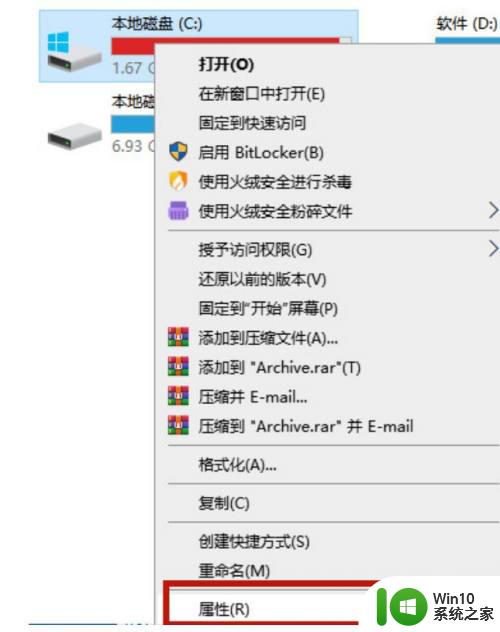
2.点击属性窗口中的“磁盘清理”;
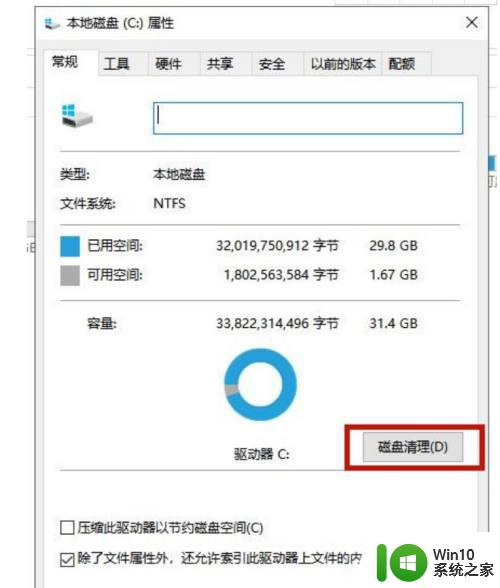
3.选择“清理系统文件”功能;
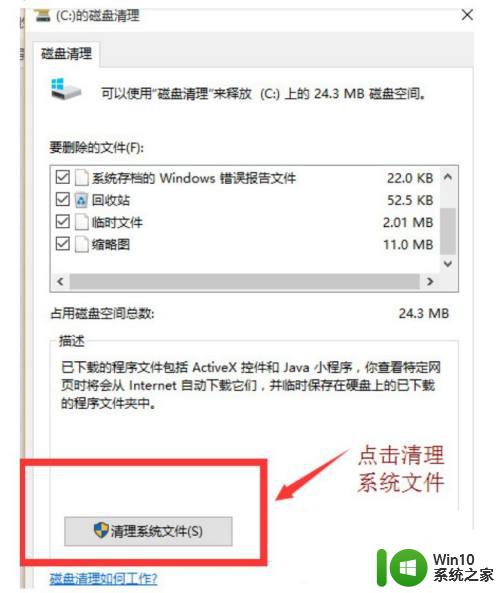
4.勾选上“以前的windows安装”并点击“确定”,然后在弹出的窗口中选择“删除文件”。这样就能删除win10更新文件了。
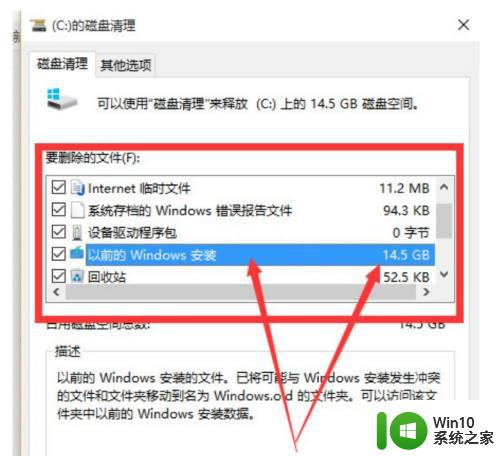
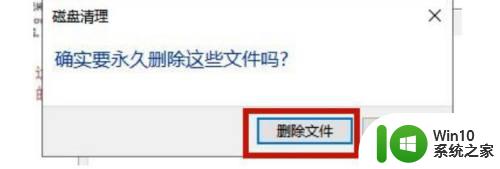
以上就是关于如何删除Windows更新文件的全部内容,如果您遇到类似的情况,可以按照本文提供的方法进行解决。
怎么删除windows更新文件 如何在win10中删除更新文件相关教程
- win10如何删除系统更新文件 win10系统更新文件删除方法
- win10删除更新文件的方法 win10如何删除更新文件
- win10系统更新文件怎么删除 w10跟新文件删除步骤
- 怎么删除windows10更新的缓存文件 如何手动删除Windows 10更新的缓存文件
- 怎么删除win10系统更新失败的补丁文件 win10系统更新补丁文件删除方法
- 一次性删除win10自动更新的文件 win10自动更新下载文件怎么永久删除
- win10休眠文件怎么删除 如何删除Windows 10 C盘中的休眠文件
- win10如何删除更新历史记录 win10更新记录删除怎么操作
- win10删除系统更新的具体方法 win10如何删除更新
- win10删除文件提示已在windows资源管理器中打开如何关闭 win10删除文件时提示文件被另一个程序使用如何解决
- 教你删除win10更新残留文件的方法 如何彻底清理win10更新残留文件
- win10删除$Windows~BT文件的方法 win10怎么删除$Windows~BT文件
- 蜘蛛侠:暗影之网win10无法运行解决方法 蜘蛛侠暗影之网win10闪退解决方法
- win10玩只狼:影逝二度游戏卡顿什么原因 win10玩只狼:影逝二度游戏卡顿的处理方法 win10只狼影逝二度游戏卡顿解决方法
- 《极品飞车13:变速》win10无法启动解决方法 极品飞车13变速win10闪退解决方法
- win10桌面图标设置没有权限访问如何处理 Win10桌面图标权限访问被拒绝怎么办
win10系统教程推荐
- 1 蜘蛛侠:暗影之网win10无法运行解决方法 蜘蛛侠暗影之网win10闪退解决方法
- 2 win10桌面图标设置没有权限访问如何处理 Win10桌面图标权限访问被拒绝怎么办
- 3 win10关闭个人信息收集的最佳方法 如何在win10中关闭个人信息收集
- 4 英雄联盟win10无法初始化图像设备怎么办 英雄联盟win10启动黑屏怎么解决
- 5 win10需要来自system权限才能删除解决方法 Win10删除文件需要管理员权限解决方法
- 6 win10电脑查看激活密码的快捷方法 win10电脑激活密码查看方法
- 7 win10平板模式怎么切换电脑模式快捷键 win10平板模式如何切换至电脑模式
- 8 win10 usb无法识别鼠标无法操作如何修复 Win10 USB接口无法识别鼠标怎么办
- 9 笔记本电脑win10更新后开机黑屏很久才有画面如何修复 win10更新后笔记本电脑开机黑屏怎么办
- 10 电脑w10设备管理器里没有蓝牙怎么办 电脑w10蓝牙设备管理器找不到
win10系统推荐
- 1 番茄家园ghost win10 32位官方最新版下载v2023.12
- 2 萝卜家园ghost win10 32位安装稳定版下载v2023.12
- 3 电脑公司ghost win10 64位专业免激活版v2023.12
- 4 番茄家园ghost win10 32位旗舰破解版v2023.12
- 5 索尼笔记本ghost win10 64位原版正式版v2023.12
- 6 系统之家ghost win10 64位u盘家庭版v2023.12
- 7 电脑公司ghost win10 64位官方破解版v2023.12
- 8 系统之家windows10 64位原版安装版v2023.12
- 9 深度技术ghost win10 64位极速稳定版v2023.12
- 10 雨林木风ghost win10 64位专业旗舰版v2023.12